Come inserire un ordine associato a un fornitore
ATTENZIONE!! Prima di creare un nuovo ordine per un fornitore accertarsi di:
I passaggi per inserire un ordine associato a un fornitore sono i seguenti:
1. Accedere all'area FORNITORI -> ORDINI
Per creare un ordine associato a un fornitore accedere all'area FORNITORE -> ORDINI del menù principale. Da qui selezionare dal menù a tendina in alto a destra Azioni rapide, la dicitura Nuovo ordine.
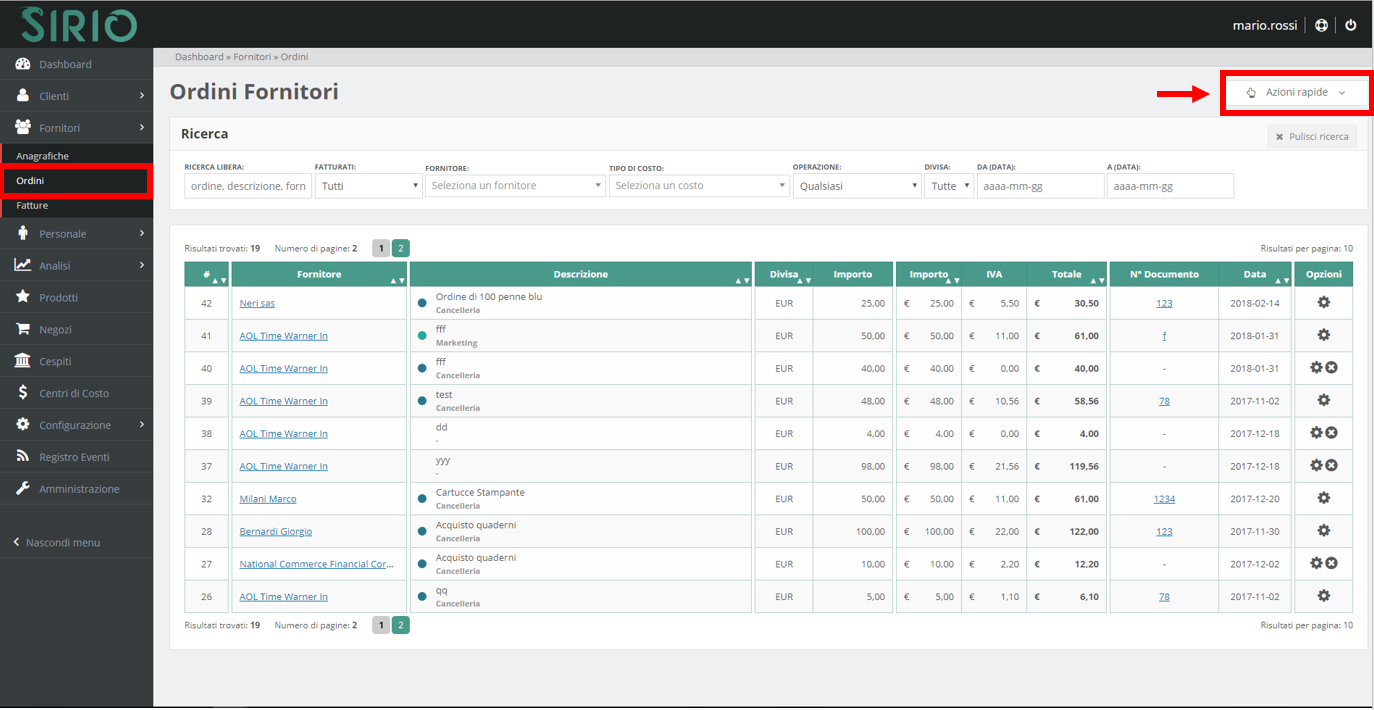
2. Completare la scheda Nuovo Ordine
Inserire nella schermata i dati del nuovo ordine come segue:
| Data ordine | data in cui l'ordine è stato richiesto |
| Fornitore | nome del fornitore a cui l'ordine è stato demandato |
| Descrizione | breve riepilogo del servizio o descrizione dl prodotto |
| Tipo di costo | macro area a cui il costo è associato, precedentemente inserita nell'area CENTRI DI COSTO del menù principale |
| Operazione | tipo di ordine (da scegliere fra Acquisto Standard, Acconto/Deposito, Acquisto Patrimoniale o Rimborso |
| Divista/Importo | valuta in cui avverrà lo scambio e importo che si pagherà |
| IVA aliquota | aliquota d'imposta applicata all'acquisto |
| Totale | automaticamente calcolato |
| Ritenuta fiscalem(facoltativa) | eventuale ritenuta fiscale dovuta |
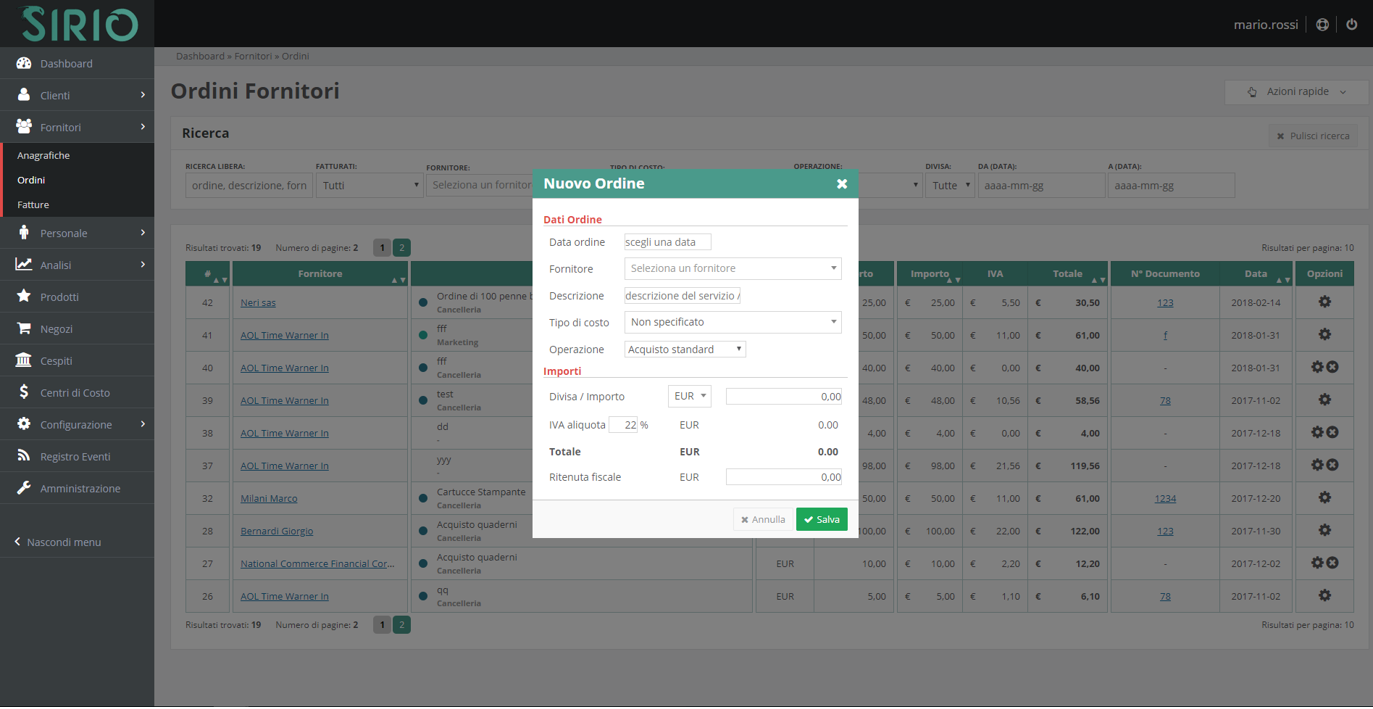
3. Salvare tutto su Sirio
Cliccare quindi su Salva.
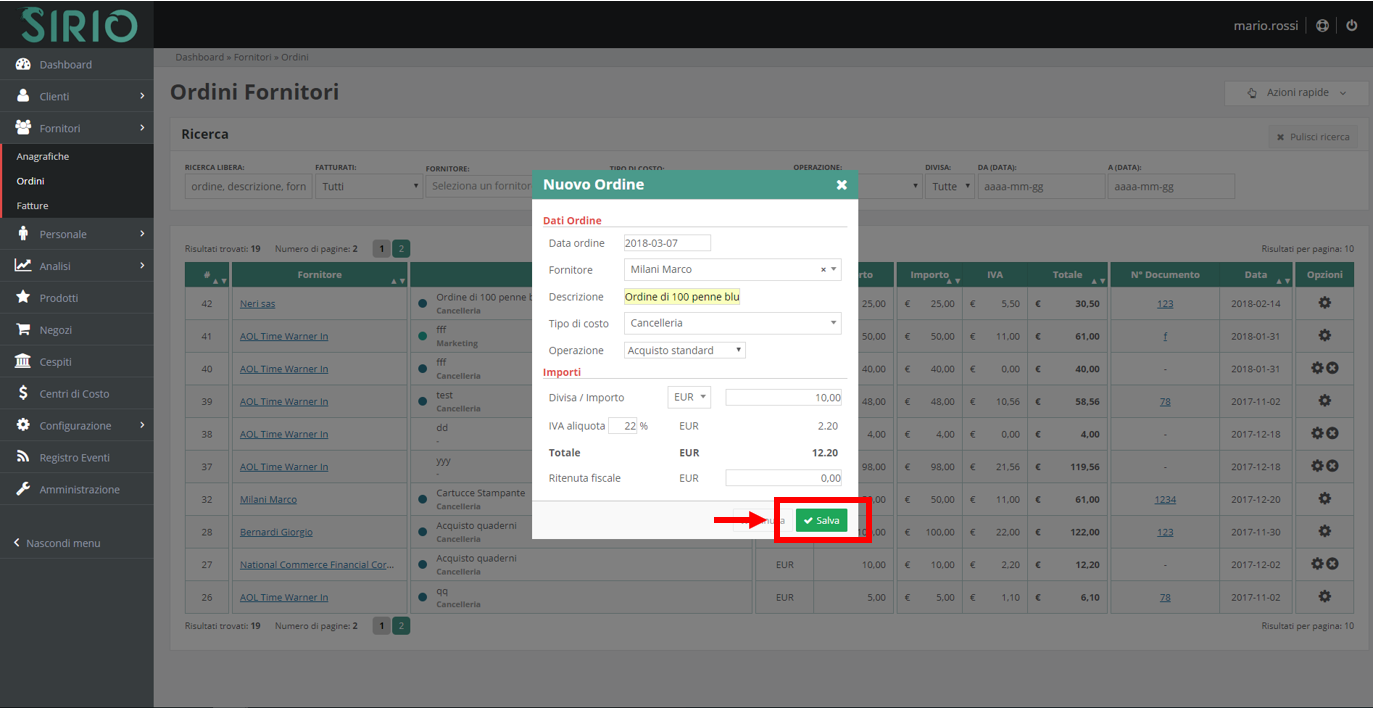
Il nuovo ordine per il fornitore comparirà nell'elenco ordini e sarà sempre disponibile alla visione dell'area FORNITORI -> ORDINI del menù principale.
Si è così caricato un ordine per un fornitore all'interno di Sirio il Gestionale.

Sirio - Il Gestionale è anche social!